经常有一些用户询问小编win7安全模式怎么进,其实进入win7安全模式的方法有很多种,操作步骤也很简单,下面小编就来给大家介绍一种简单的进入win7安全模式的方式。
在win10系统没有发布之前,绝大部分用户使用的都是win7系统,但是很多朋友不知道win7安全模式怎么进入,其实进入win7安全模式的方法还是很简单的,下面来看看具体方法。
win7安全模式怎么进
1.进入系统桌面,按键盘上的“Win + R”组合键打开“运行”窗口,在运行窗口中输入“Msconfig”点击确定,进入下一步。
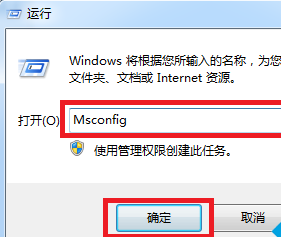
安全模式电脑图解1
2.在“系统配置”界面上切换到“引导”选项卡,勾选“引导选项”下方的“安全引导”,这时下方灰色的选项变成可选状态,不点击确定。
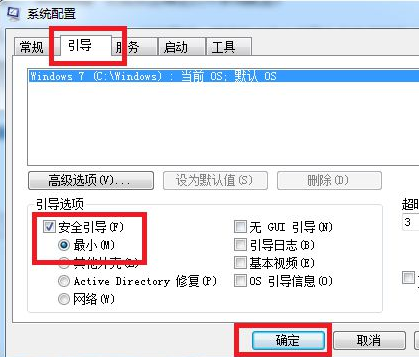
安全模式怎么进电脑图解2
3.以上设置后,重启系统就会自动进去安全模式了。
现在知道win7安全模式怎么进了吧,希望对您有帮助。
Copyright ©2018-2023 www.958358.com 粤ICP备19111771号-7 增值电信业务经营许可证 粤B2-20231006